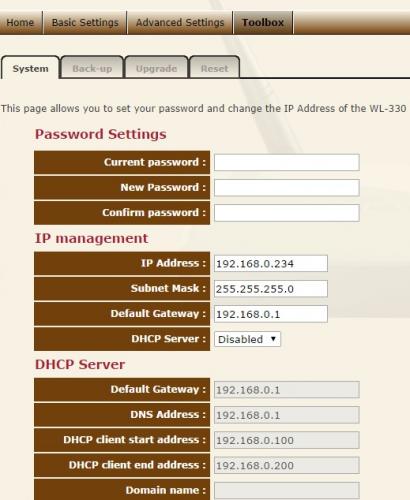-
Items
32.336 -
Registratiedatum
-
Laatst bezocht
Inhoudstype
Profielen
Forums
Store
Alles dat geplaatst werd door stegisoft
-
Het is veel verstandiger om de computer uit te zetten want dat verbruikt elektriciteit. Bovendien is er altijd een risico dat de computer niet uit slaapstand terug komt en dat kom hier regelmatig voor in deze forum. Wil je toch doen dan kan dat met deze programma doch niet getest.
-
Delfix is een opruimprogramma. Slim kereltje dat je bent.xD
-

2e router aansluiten op Telenet wegens slecht wifinetwerk
stegisoft reageerde op DanioV's topic in Archief Internet & Netwerk
Je hebt toch i.p.v. 192.168.50 iets in de zin van 192.168.XXX ingevuld behlave 192.168.01 Ga naar netwerkcentrum Klik op draadloze netwerk beheren. Dubbelklik op de router dat je niet standaard verbind en dan uitvinken: automatisch verbinden zodra dit netwerk binnen bereik is. -
Volgens Dell heb je geen Intel® Wifi link 1000 bgn maar een van deze drivers
-
Zoek.exe heeft toch een probleem gevonden. [ATTACH]35422[/ATTACH] zoek-results.log
-
Ik merk de laatste 2 dagen dat er iets was. Nu met AdwCleaner is dat nu duidelijk. [ATTACH]35418[/ATTACH] [ATTACH]35419[/ATTACH] AdwCleaner.txt log.txt
-

Internet zou veel sneller moeten zijn
stegisoft reageerde op Anony123's topic in Archief Internet & Netwerk
Ik zou dit eerst doen: Download RSIT van de onderstaande locaties en sla deze op het bureaublad op. Hoe je controleert of je met een 32- of 64-bitversie van Windows werkt kan je hier bekijken. RSIT 32 bit (RSIT.exe) RSIT 64 bit (RSITx64.exe) Dubbelklik op RSIT.exe om de tool te starten. Windows Vista, 7 en 8 gebruikers dienen de tool als "administrator" uit te voeren door middel van de rechtermuisknop en kiezen voor Als Administrator uitvoeren. Vervolgens wordt de "Disclaimer of warranty" getoond, klik vervolgens op "Continue" Wanneer de tool gereed is worden er twee kladblok bestanden geopend genaamd "Log.txt" en "Info.txt" . RSIT Logbestanden plaatsen Voeg het logbestand met de naam "Log.txt" als bijlage toe aan het volgende bericht. (Dit logbestand kunt u tevens terug vinden in de map ""C:\\rsit") Het logbestand met de naam "Info.txt" wat geminimaliseerd is hoeft u niet te plaatsen. (Dit logbestand wordt enkel de eerst keer bij het uitvoeren aangemaakt). Hoe u een bijlage kunt toevoegen aan het bericht leest u hier. De handleiding voor het gebruik van RSIT kan je HIER bekijken en we hebben ook nog een instructievideo. -
Kijk een naar configuratiescherm / geluid Wat staat daar als standaard?
-
Static IP = Vaste IP.
-

2e router aansluiten op Telenet wegens slecht wifinetwerk
stegisoft reageerde op DanioV's topic in Archief Internet & Netwerk
Sluit dlink router aan zoals gebruikelijk. Doe nu cmd zoals eerder is vermeld en test het. Indien je bericht 2 had ingesteld dan zo doen: ping -t 192.168.050 -

Drivers kwijt van Medion LIFE MD40886
stegisoft reageerde op Bektronics's topic in Archief Windows Algemeen
Ga naar apparatenbeheer. Bij gele tekens met de rechtermuisknop op uitschakelen klikken. Herstart de pc. Krijg je dan nog melding? -

2e router aansluiten op Telenet wegens slecht wifinetwerk
stegisoft reageerde op DanioV's topic in Archief Internet & Netwerk
Als je een laptop hebt dan dit doen: Met een korte netwerkkabel aansluiten op Telenet modem en laptop. Draadloos uitschakelen op de laptop. Open cmd en type achter > dit: ping -t 192.168.0.1 Dus ping spatie -t spatie 192.168.0.1 Laat het 5 minuten doen en dan op CTRL + C typen om te stoppen. Onderaan ziet je pakket verloren als er 0 staat is Telenet modem goed. Doe het zelfde maar haal de netwerkkabel van DLINK en sluit het aan de laptop en dan weer testen met cmd. Als deze keer ook goed is dan is de netwerkkabel ook prima in orde. Daarna bekijken we verder. AC werkt alleen als je ook AC draadloos netwerkkaart hebt doch ac moet je niet uitschakelen. -
Bovenaan ziet automatisch configuratie DHCP. Wijzig dat ik Bridge doch niet aanwezig dan static IP Dan vul je dit in: IP = 192.168.0.130 ---> dat is het adres dat je moet typen om naar de router te kunnen. Subnetmasker = 255.255.255.0 Standaard gateaway = 192.168.0.1 (dat is het adres van Telenet router) DNS 1 = 208.67.222.222 DNS 2 = 208.67.222.220 Dan DHCP-server uitschakelen. Dan opslaan. Nu moet je netwerkkabel van Linksys in de vrije poort aansluiten en niet in de aparte poort. Bij static IP is het mogelijk dat je op aparte poort moet aansluiten.
-

netwerk afgrendelen voor vreemde laptop
stegisoft reageerde op Brejen's topic in Archief Internet & Netwerk
De ene echte oplossing is de oplossing die je niet graag doet namelijk paswoord wijzigen. Dat is maar een paar minuten om alle toestellen aan te passen. Trouwens mac filter kan je héél gemakkelijk omzeilen. -
Het zou zoals onderstaande moeten zijn. Indien aanwezig is mag je dat ook zo invullen zoals afbeelding
-
Wie is uw provider? Kan je ook model en type eens geven van de laptop?
-
Nee, de tab Instelling. Je ben in de router geweest en dan op Wlan geklikt. Dat vraag ik niet. Simpel, nergens klikken en dat pagina heb ik nodig.
-

Drivers kwijt van Medion LIFE MD40886
stegisoft reageerde op Bektronics's topic in Archief Windows Algemeen
Je kan deze modem driver downloaden. Let wel op dat je XP driver kies. -
Controleer nog eens met FN + F3 of de wifi wel aanstaat. Misschien heb je vooraan nog een schuifbalkje.
-
Je log in Linksys en de pagina dat je ziet met IP adres enz. en ik had graag een screen van.
-
Geeft nu tab Gereedschap en Geavanceerd want bij u is het iets anders dan bij mij.
-

Drivers kwijt van Medion LIFE MD40886
stegisoft reageerde op Bektronics's topic in Archief Windows Algemeen
Kan je een screen maken van apparatenbeheer? -
Ga naar netwerkcentrum Klik op adapterinstelling beheren Dubbelklik op de wifi en dan Eigenschappen van draadloos netwerk Klik op tab beveiliging Verandert WPA2 in geen verificatie Verandert dan WEP in GEEN Maak nu een draadloos verbinding met de router en geeft de juiste sleutel in. (paswoord) Als je de sleutel niet precies weet dan kijk je op een ander computer dit: Ga naar netwerkcentrum Klik op adapterinstelling beheren Dubbelklik op de wifi en dan Eigenschappen van draadloos netwerk Klik op tab beveiliging Daar kan je tekens aanvinken zodat de sleutel ziet in cijfers of letters.
-
Je hebt een afbeelding gemaakt van uw netwerk. Maar ik vroeg een screen te maken van de lan gedeelte van Sitecom. Dus naar sitecom inloggen en dan naar lan gedeelte gaan. (ik dacht dat het tab tools heet) Een screen maak je door op PRT SCR toets te klikken en dan plakken in tekenprogramma en opslaan als jpg en hier uploaden.
-
Kan je de lan gedeelte van Linksys een screen maken. (Dat is de pagina als je naar Linksys gaat) Screen maak je door op PRT SCR toets te klikken en dan plakken in tekenprogramma en opslaan als JPG en hier uploaden.

OVER ONS
PC Helpforum helpt GRATIS computergebruikers sinds juli 2006. Ons team geeft via het forum professioneel antwoord op uw vragen en probeert uw pc problemen zo snel mogelijk op te lossen. Word lid vandaag, plaats je vraag online en het PC Helpforum-team helpt u graag verder!